Razón
COVID-19 nos obligó a pasar más tiempo con nuestras familias. Anteriormente, hubo una introducción sobre cómo construir una versión doméstica de un teatro 4K usando ZimaBoard. Recientemente, el teatro ya no es suficiente para la familia. Así que encontramos algunos juegos divertidos en casa que son más adecuados tanto para adultos como para niños. Los buenos juegos pueden hacer que los miembros de la familia se acerquen y mejorar las habilidades creativas de los niños.
Introducción a Minecraft

Minecraft es un juego de construcción en un mundo abierto creado por Markus Persson, fundador de Mojang AB, e inspirado en Endless Miner, Dwarf Fortress y Dungeon Keeper. El actual desarrollador principal es Jens Bergensten. Los jugadores pueden crear y destruir una multitud de cubos en el espacio tridimensional del juego e incluso experimentar diferentes modos de juego en servidores multijugador frente a mundos de un solo jugador para crear exquisitas edificaciones, creaciones y obras de arte.
Preparación anticipada
Por defecto, ya sabes cómo usar ZimaBoard al leer este tutorial: Tutorial de ZimaBoard
De manera similar, aquí ya has adquirido una cuenta de My World por defecto: Enlace de compra de MineCraft
| Artículo | Descripción |
|---|---|
| Software | Enlaces de instalación de MineCraft |
| Párrafo | ZimaBoard 216 |
Comienza a construir un servidor de Minecraft
Ingresa a CasaOS
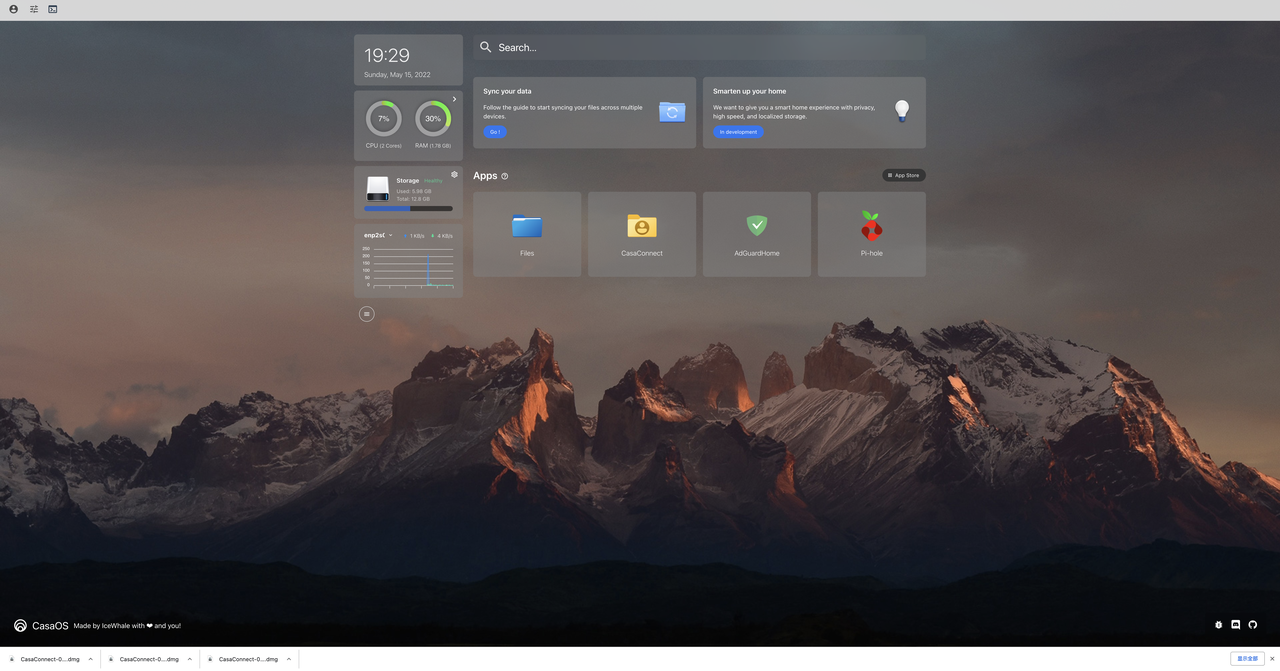
Abre la tienda de aplicaciones y selecciona instalación personalizada
docker run -d \ |
Copia [Cli](https://hub.docker.com/r/itzg/minecraft-server)
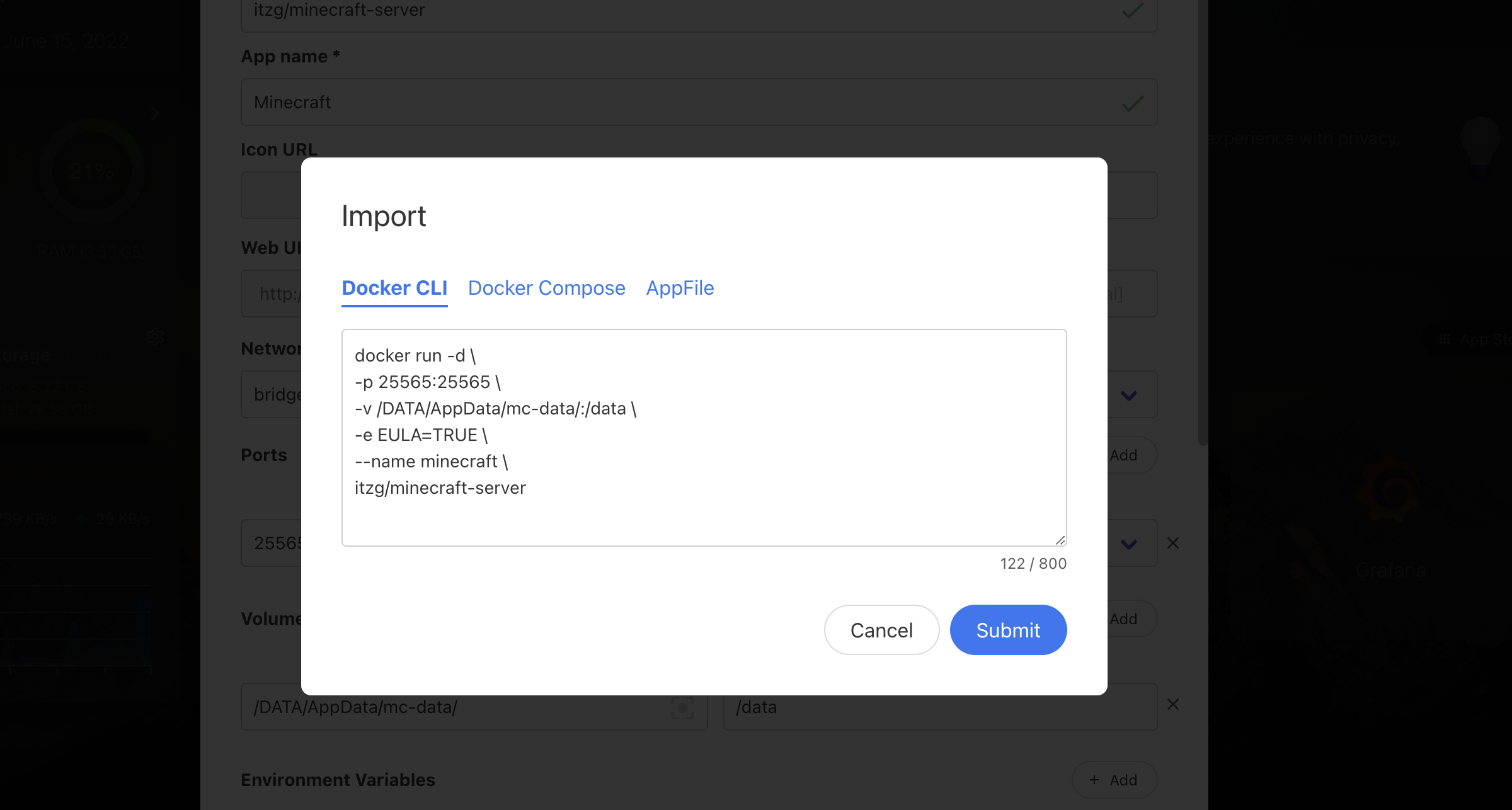 .
.
Verifica el entorno
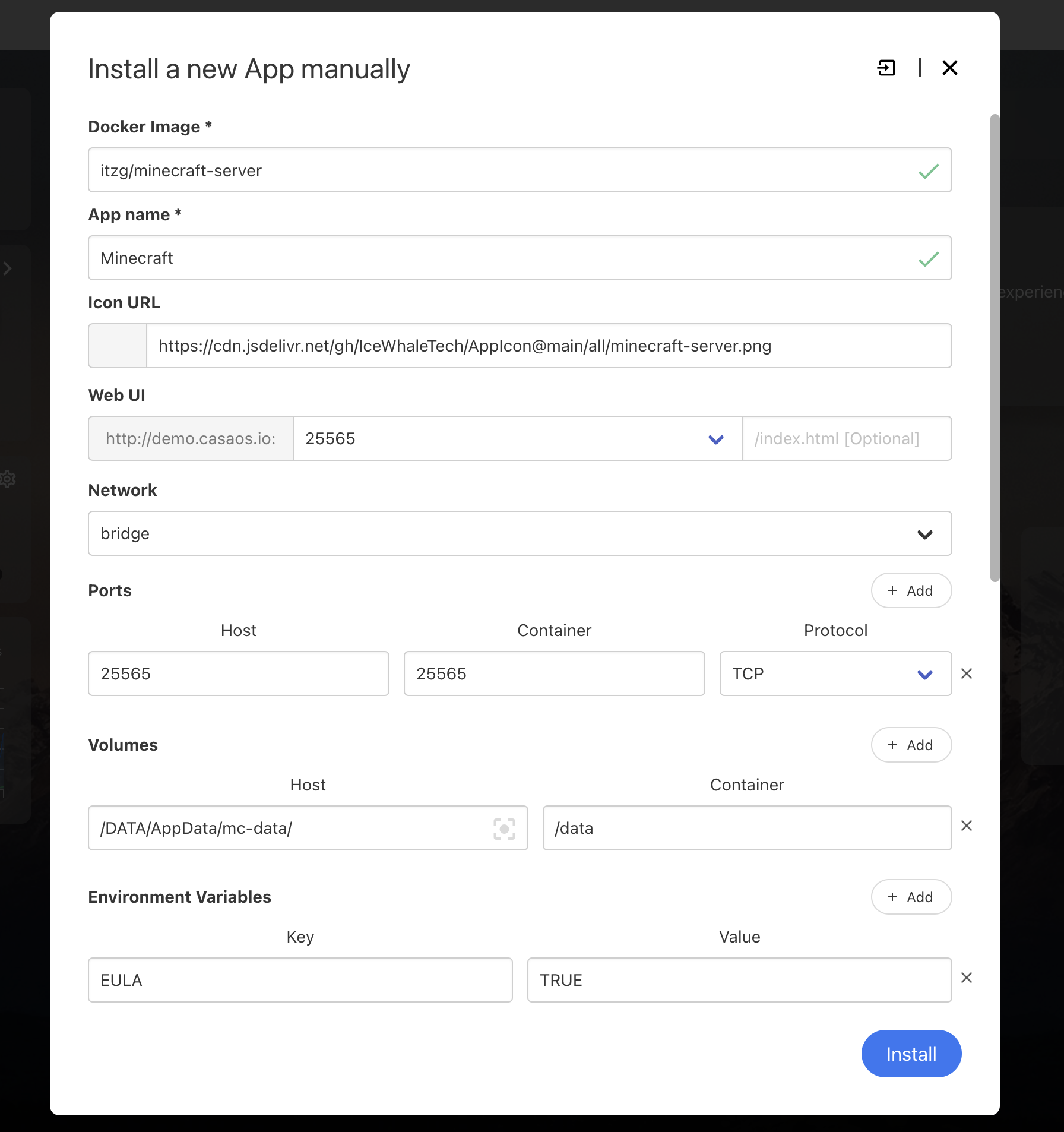
Atención
Variables de entorno EULA=TRUE
Asegúrate de incluir siempre -e EULA=TRUE en tus comandos y definiciones de contenedor, ya que Mojang/Microsoft requiere la aceptación de EULA.
Abre el cliente MY World
Ahora abre el cliente de My World que instalaste anteriormente, aquí se está utilizando MAC
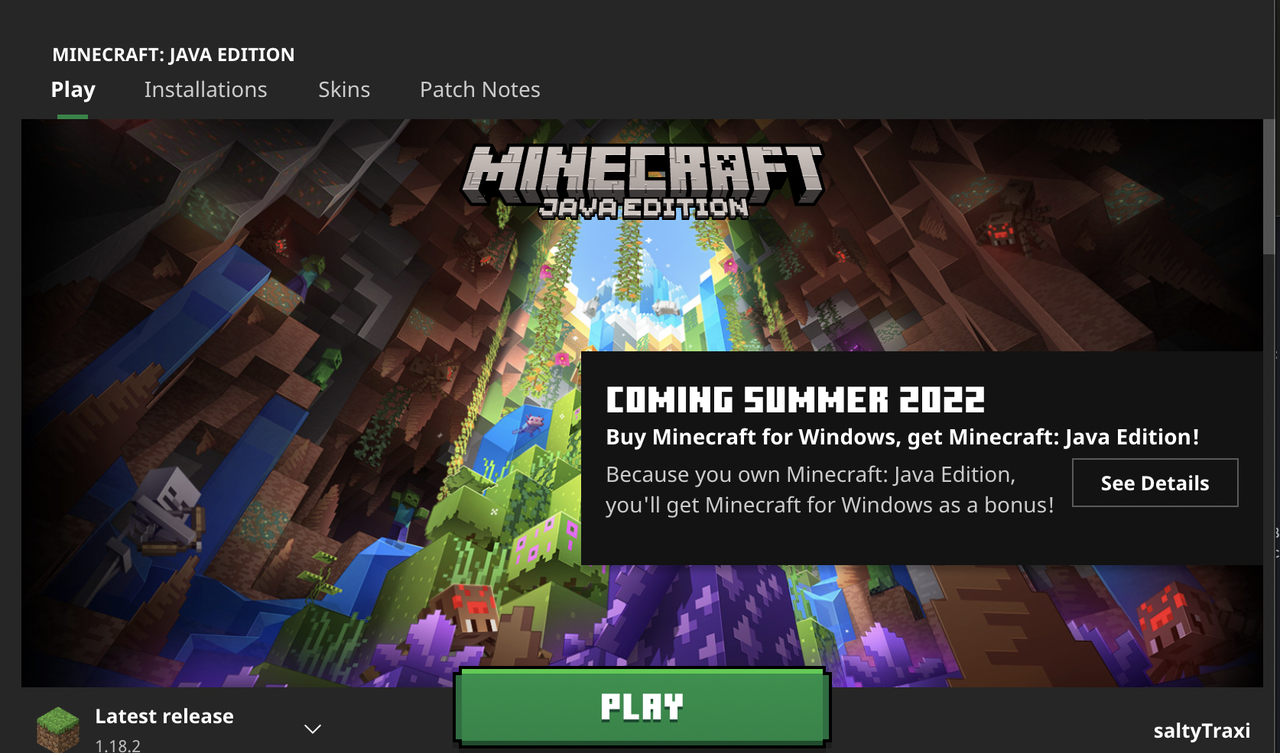
Haz clic en Multijugador
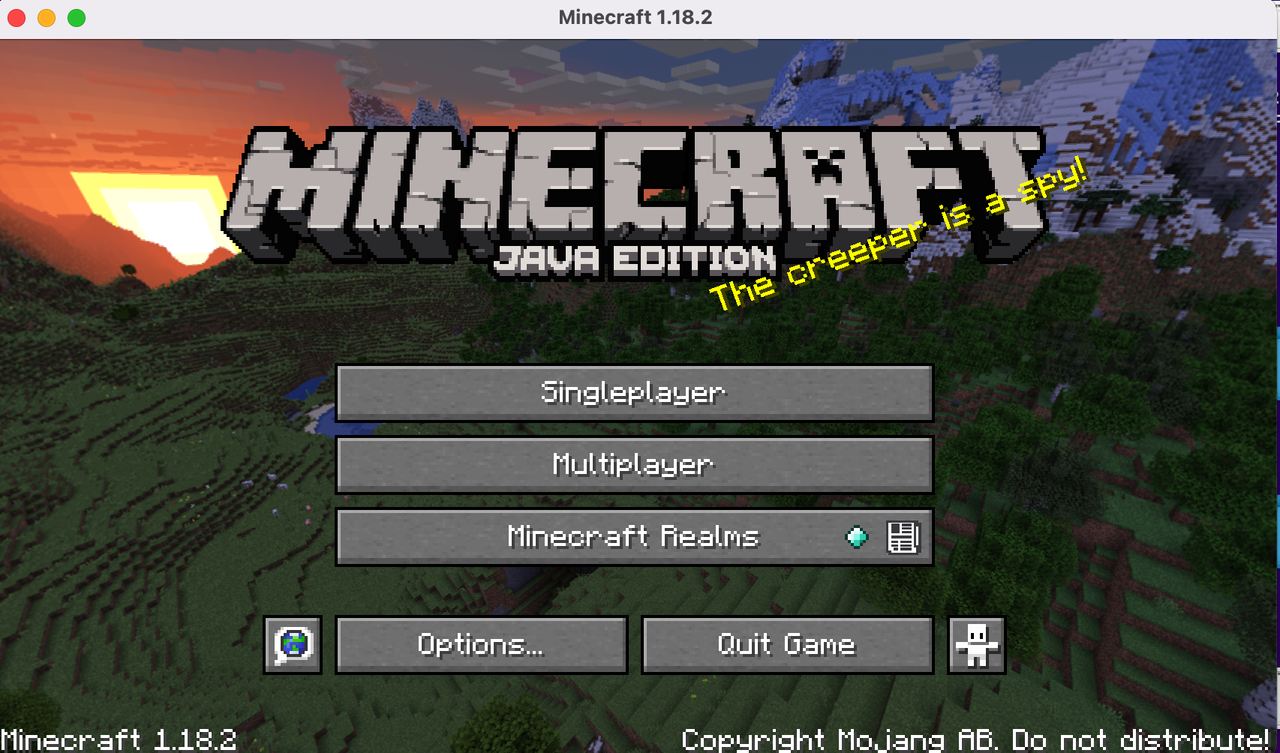
Agregar servidor
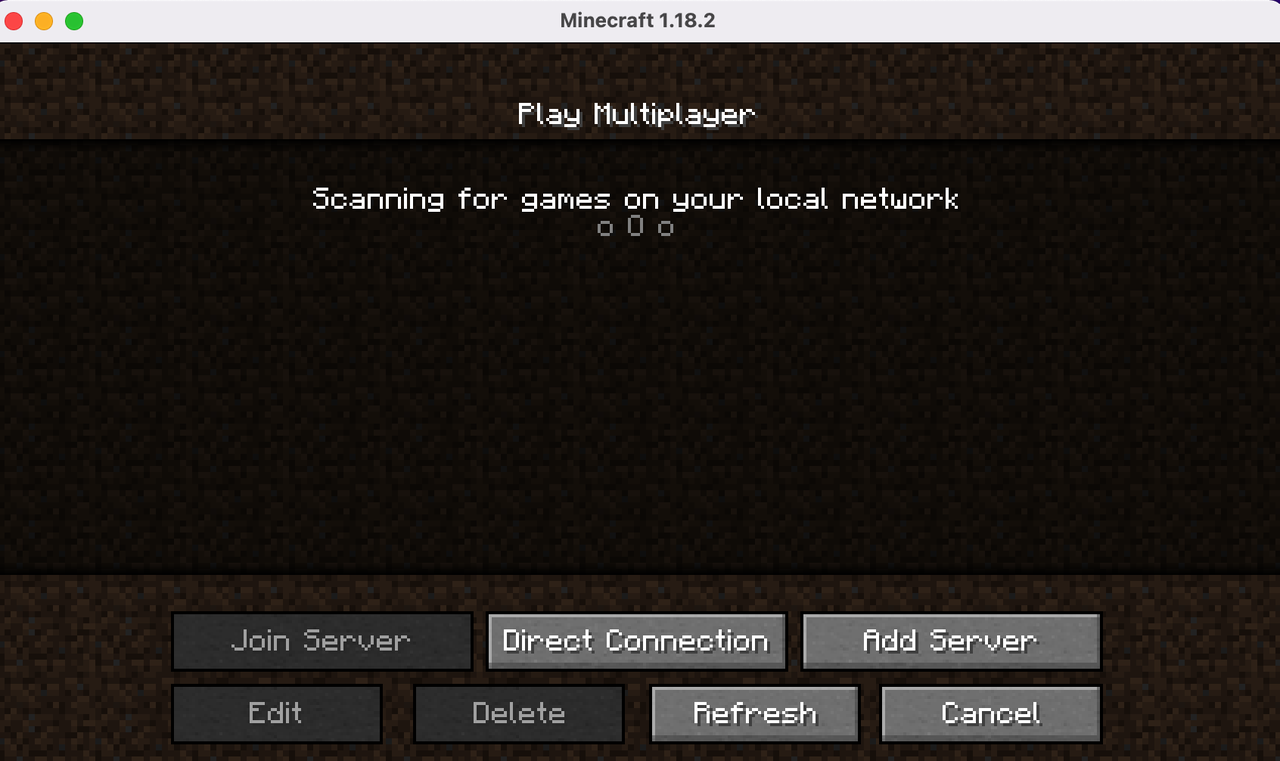
Ingresa tu dirección IP y añade 25565
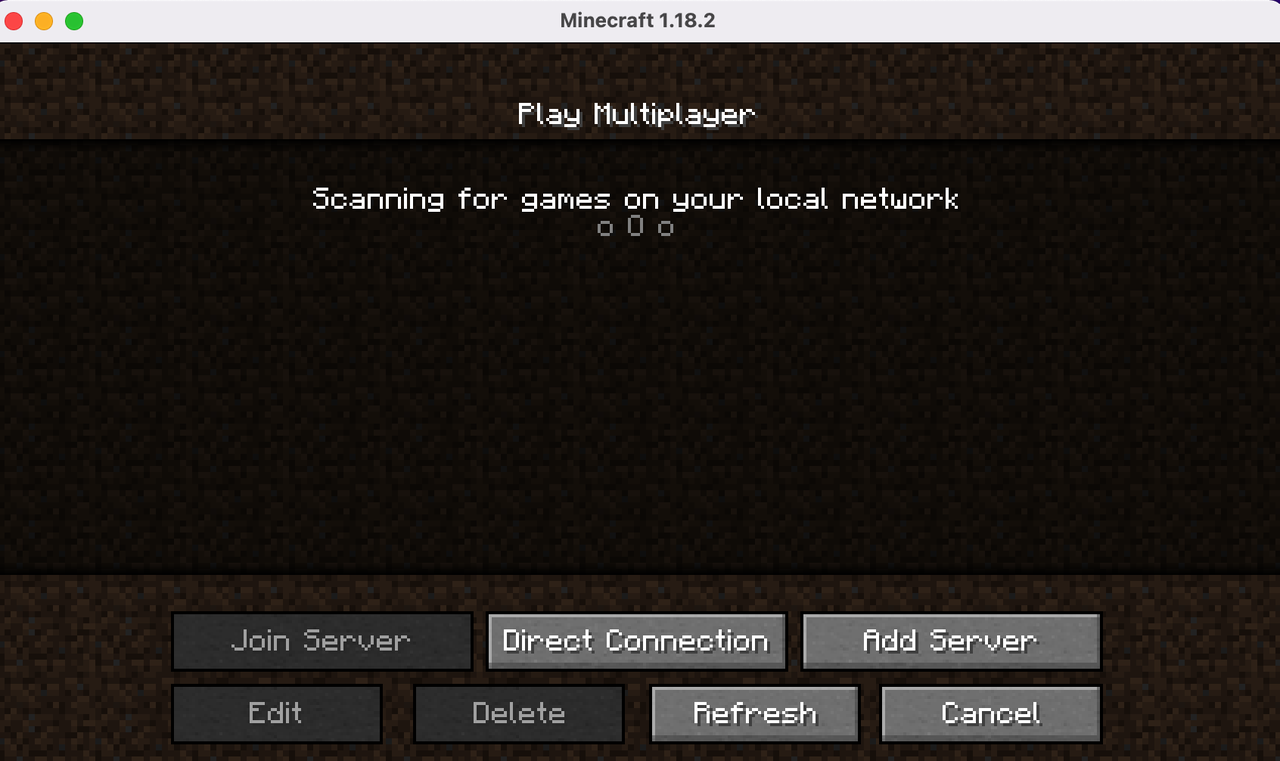
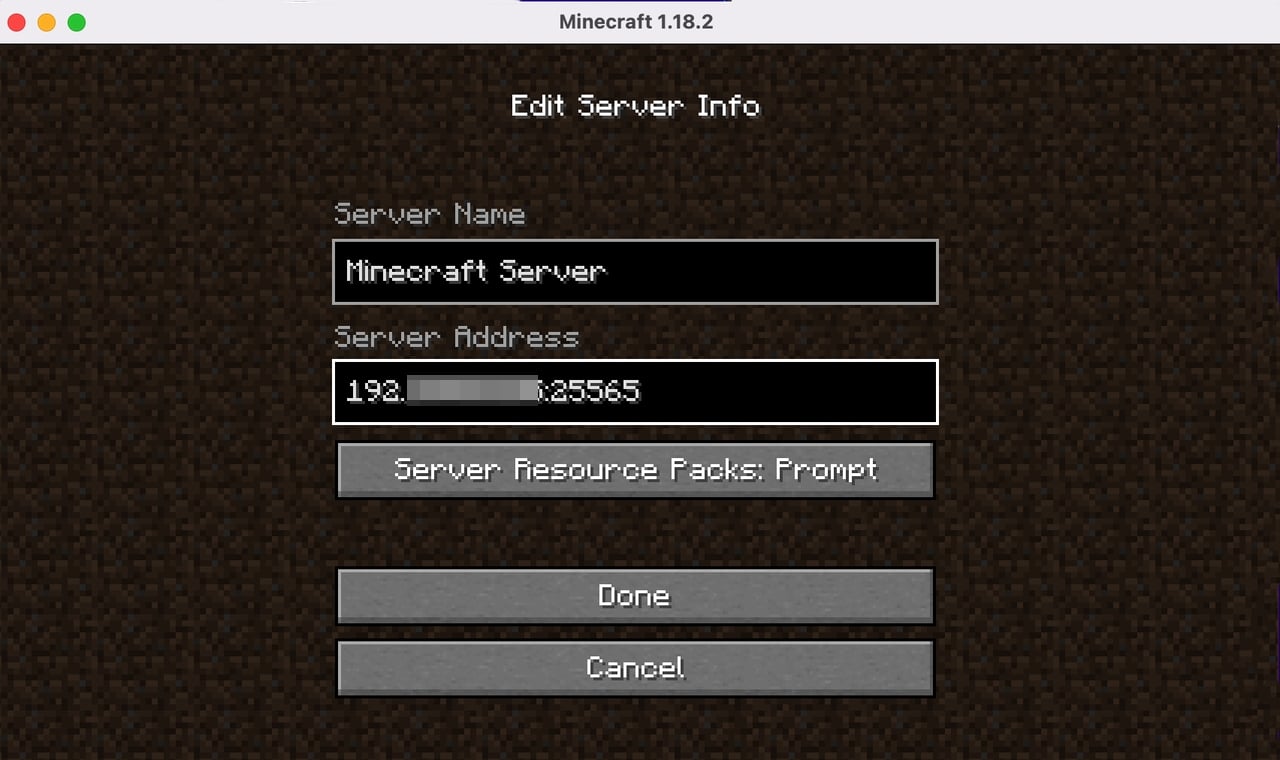
Si no conoces tu dirección IP, puedes consultar el tutorial—“Encuentra tu dirección IP de CasaOS“
Tu servidor de Minecraft ya está listo
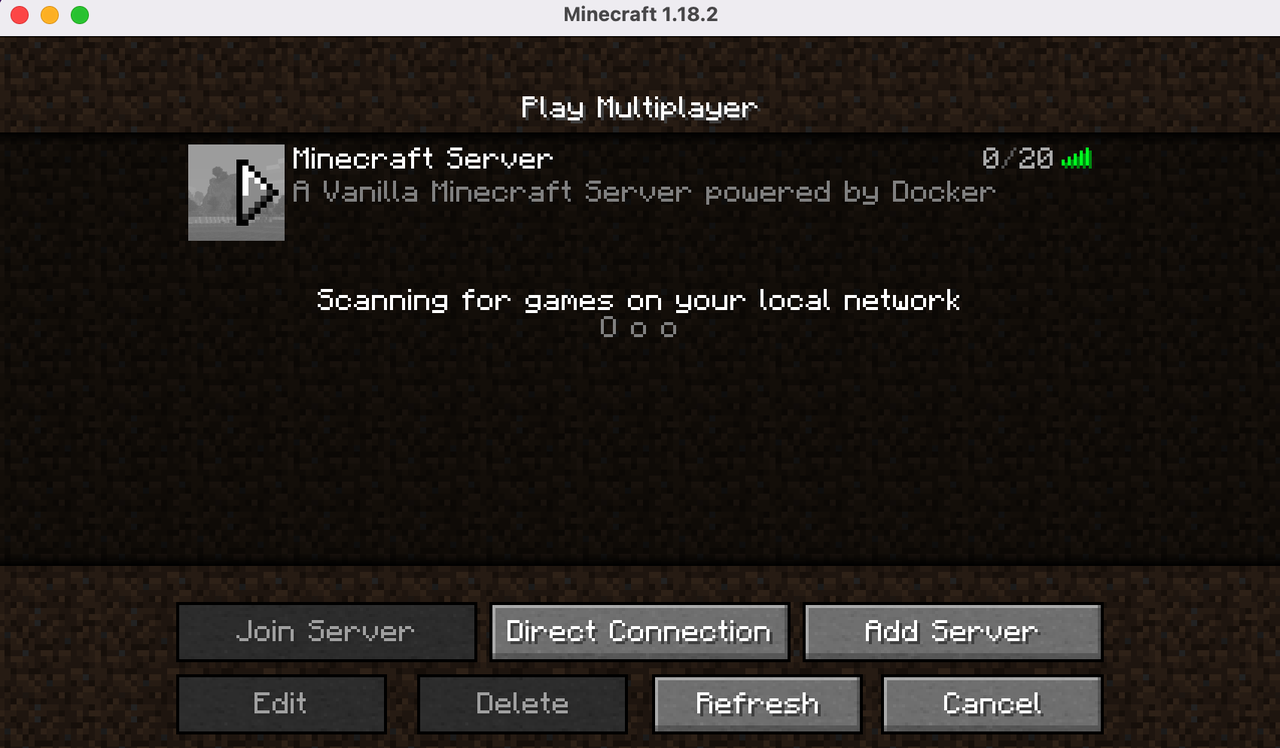
Jugar
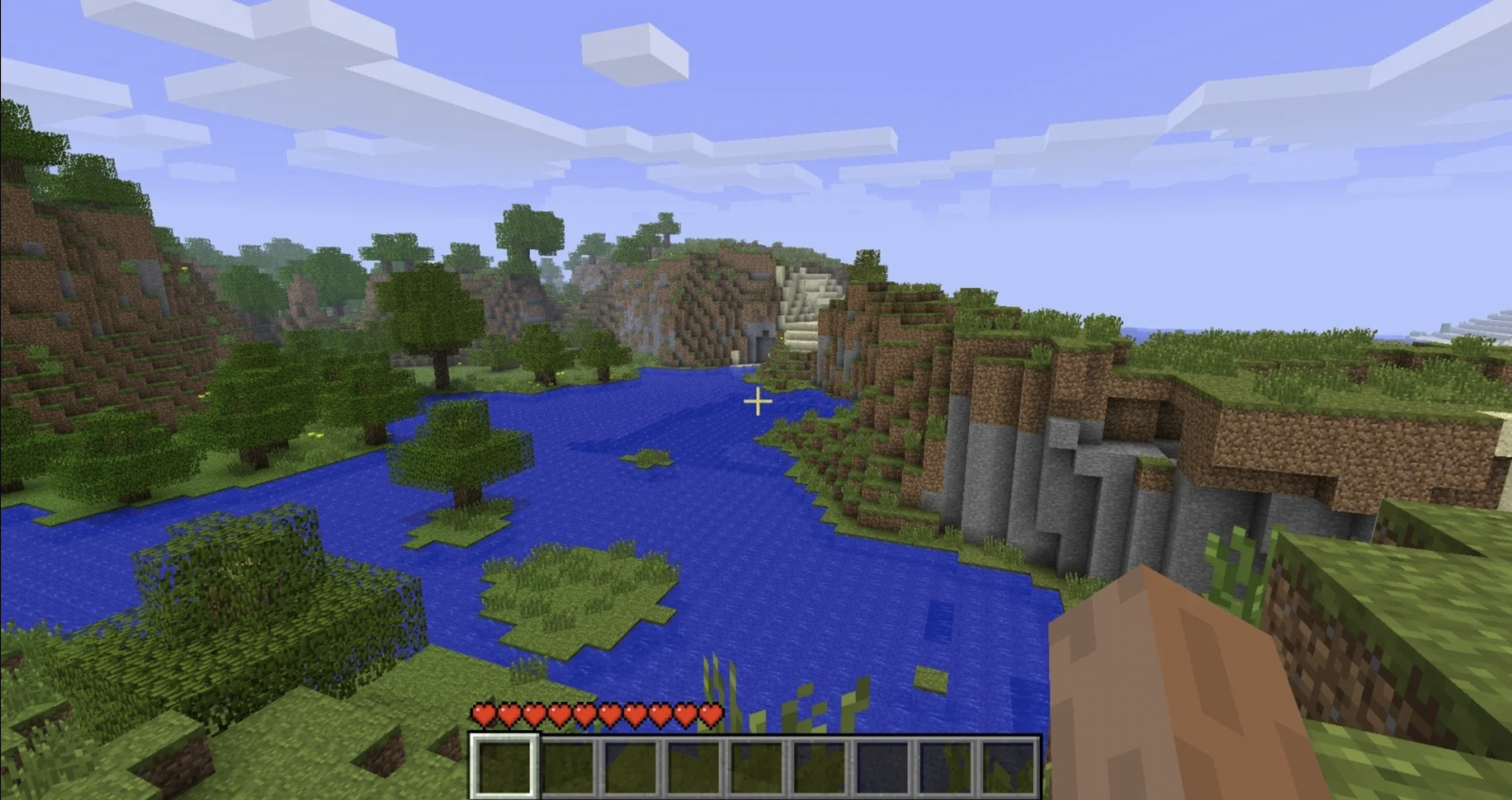
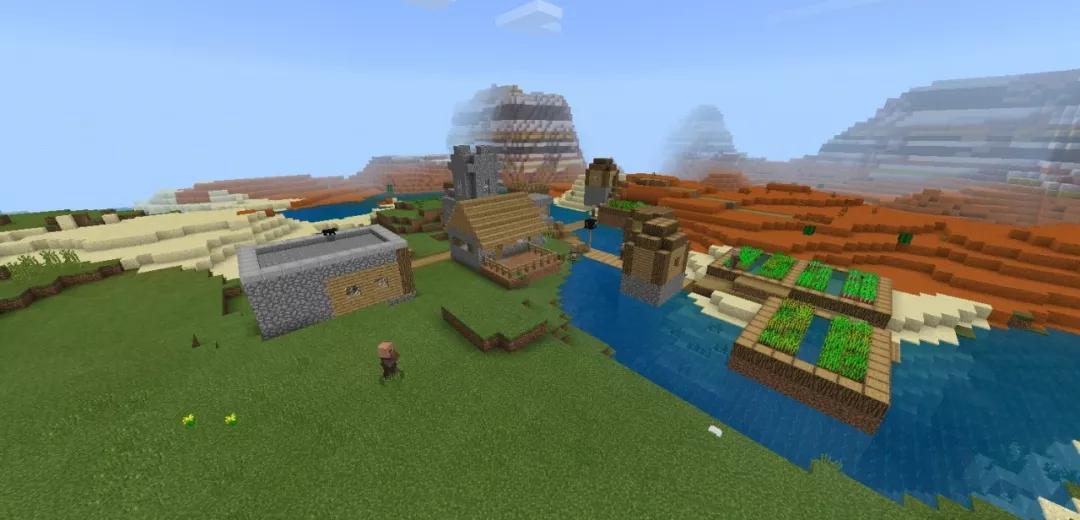
Ajustando parámetros del servidor
Por ejemplo
Por defecto, los servidores de Minecraft están configurados para funcionar en modo Supervivencia. Puedes cambiar el modo usando MODE donde puedes proporcionar los valores numéricos estándar o los valores abreviados:
- creativo
- supervivencia
- aventura
- espectador (solo para Minecraft 1.8 o posterior)
docker run -d -e MODE=creative ... |
Anunciar logros de los jugadores
docker run -d -e ANNOUNCE_PLAYER_ACHIEVEMENTS=true |
Más información - Servidor Docker Minecraft
Adiciones Extendidas
Más adelante habrá una aplicación docker para servidor mc en la tienda de aplicaciones de CasaOS (realizar un minuto para un clic para instalar el servidor de MC).
Zimaboard & Minecraft Versión avanzada de juego.
Conclusión
La filosofía detrás de Minecraft es muy simple: crear un mundo que te pertenezca; por favor, guía a tus hijos correctamente, participa con ellos y controla el tiempo de juego. Creo que podrás obtener más que pura alegría y felicidad.
